Hur man fabriksåterställer iPhone 5/5S/5C i olika situationer
Hur återställer jag iPhone 5?
Om en liknande fråga har tagit dig hit, skulle detta vara en ultimat guide för dig. Helst vill användare fabriksåterställa iPhone 5s/5c/5 på grund av olika anledningar. Du kanske till exempel vill radera dess data innan du säljer den igen eller vill felsöka ett problem relaterat till det. Chansen är stor att du kanske vill låsa upp din iPhone 5 eller vill återställa en befintlig iCloud/iTunes-säkerhetskopia på den också. Det spelar ingen roll vilka krav du har – vi finns här med en lösning för varje situation. Läs vidare och lär dig hur du fabriksåterställer iPhone 5, 5s eller 5c som ett proffs.

- Del 1: Fabriksåterställ iPhone 5/5S/5C för att radera dess data permanent
- Del 2: Fabriksåterställning av iPhone 5/5S/5C för felsökning
- Del 3: Fabriksåterställning iPhone 5/5S/5C för återställning av lösenord
- Del 4: Fabriksåterställning av iPhone 5/5S/5C för att återställa säkerhetskopia från iCloud eller iTunes
Del 1: Fabriksåterställ iPhone 5/5S/5C för att radera dess data permanent
Detta är en av de främsta anledningarna till att folk återställer sina iOS-enheter till fabriksåterställning. När vi fabriksåterställer iPhone 5c/5s/5 raderas dess befintliga data och sparade inställningar i processen. Även om det kan verka som en permanent fix, kan vem som helst få tillbaka ditt raderade innehåll med hjälp av ett dataåterställningsverktyg. Därför, om du har känslig information på din telefon (som dina privata bilder eller bankkontouppgifter), bör du använda ett dedikerat iPhone-raderingsverktyg. Från de tillhandahållna lösningarna är DrFoneTool – Data Eraser (iOS) en av de mest pålitliga källorna. Här är några av de viktigaste funktionerna i verktyget, vilket gör det extremt fyndigt.

DrFoneTool – Data Eraser
Effektiv lösning för fabriksåterställning av iPhone 5/5S/5C
- Applikationen kan radera alla typer av sparad data från din iOS-enhet permanent, utöver räckvidden för ytterligare dataåterställning.
- Det kan radera alla typer av data på din telefon inklusive dina kontakter, meddelanden, foton, videor, samtalsloggar, anteckningar, röstmemon och så mycket mer. Verktyget kommer också att radera data från alla tredjepartsappar som WhatsApp, Snapchat, Facebook och så vidare.
- Det kan också torka bort skräp och papperskorgen som användare inte kan komma åt från sin iPhone-lagring.
- Om det behövs kan applikationen även användas för att göra ledigt utrymme på enheten genom att bli av med oönskat innehåll och komprimera din data.
- Gränssnittet är extremt lätt att använda och låter dig också förhandsgranska dina data innan du raderar dem permanent.
Den är en del av DrFoneTool-verktygssatsen och är helt kompatibel med alla större iPhone-modeller, som iPhone 5, 5c och 5s. Du kan ladda ner dess Windows- eller Mac-applikation och följa dessa steg för att lära dig hur du fabriksåterställer iPhone 5c/5s/5.
1. Till att börja med, starta helt enkelt applikationen och anslut din iPhone 5/5s/5c till systemet med en fungerande kabel. Från välkomstskärmen väljer du avsnittet ‘Data Erase’.

2. När den anslutna iPhone har upptäckts kommer den att visa olika funktioner. Välj alternativet för att radera all data på iPhone och klicka på ‘Start’-knappen för att fortsätta.

3. Gränssnittet kommer att tillhandahålla 3 olika grader för att radera data. Ju högre nivå, desto säkrare och mer tidskrävande blir resultaten.

4. Efter att ha valt den respekterade nivån måste du ange den visade koden (000000) och klicka på knappen ‘Radera nu’ för att bekräfta ditt val.

5. Luta dig tillbaka och vänta ett tag eftersom programmet skulle radera all befintlig data på din iPhone. Se till att enheten förblir ansluten till systemet tills processen är klar.

6. Eftersom processen kommer att starta om din iPhone, måste du bekräfta det när följande meddelanden skulle visas på skärmen.

7. Det är det! I slutändan kommer iOS-enheten att startas om med återställda fabriksinställningar och inga befintliga data. Du kan bara säkert ta bort din iOS-enhet från systemet nu.

Del 2: Fabriksåterställning av iPhone 5/5S/5C för felsökning
Om din iOS-enhet står inför några oönskade problem kan du också välja att återställa den till fabriksinställningarna. Till exempel är det många som återställer iPhone 5s till fabriksinställningarna för att fixera dess bearbetning eller om deras enhet fastnar. Det bästa sättet att göra detta är genom att starta din telefon i återställningsläget och ansluta den till iTunes. Detta kommer inte bara att återställa iPhone 5s/5c/5 till fabriken, utan skulle också ge dig en chans att uppdatera sin firmware också.
- Innan du börjar, se till att din iPhone är avstängd. Om inte, tryck på strömbrytaren (vakna/vila) och svep strömreglaget.
- Vänta ett tag eftersom din iPhone skulle stängas av. Under tiden kan du starta en uppdaterad version av iTunes på din Mac eller Windows PC.
- Håll nu hemknappen på din enhet i några sekunder och anslut den till ditt system med en fungerande blixtkabel.

- Släpp hemknappen när du ser iTunes-tecknet på skärmen. Det betyder att din enhet har gått in i återställningsläget.
- Därefter kommer iTunes automatiskt att upptäcka att din iPhone är uppstartad i återställningsläge och kommer att visa följande popup-fönster.
- Du kan välja att återställa enheten (eller uppdatera den) härifrån. Klicka på knappen ‘Återställ’, bekräfta ditt val och vänta ett tag eftersom din telefon skulle startas till fabriksinställningarna.
Troligtvis kommer det att hjälpa dig att felsöka alla typer av större problem relaterade till din iPhone 5, 5s eller 5c automatiskt.
Del 3: Fabriksåterställning iPhone 5/5S/5C för återställning av lösenord
Många iPhone-användare ställer in komplicerade lösenord på sin enhet för att förbättra dess säkerhet, bara för att glömma det efteråt. Om du också har genomgått en liknande situation, ta hjälp av DrFoneTool – Screen Unlock (iOS). Det är ett extremt säkert, pålitligt och användarvänligt verktyg som kan hjälpa dig att låsa upp en iPhone på några minuter. Detta inkluderar borttagning av alla typer av lås på en iOS-enhet. Eftersom Apple inte tillåter oss att låsa upp en iPhone utan att återställa den, skulle du uppleva en förlust av befintlig data under processen. Därför kan du överväga att ta backup i förväg.

DrFoneTool – Skärmupplåsning
Ta bort valfri låsskärm från din iPhone 5/5S/5C
- Utan teknisk hjälp kan du ta bort alla typer av lås på en iOS-enhet. Detta inkluderar 4-siffrigt lösenord, 6-siffrigt lösenord, Touch ID och till och med Face ID.
- Endast befintliga data och inställningar på enheten skulle gå förlorade. Bortsett från det kommer applikationen inte att skada din enhet på något sätt.
- Applikationen följer en enkel genomklickningsprocess och tar bort det tidigare låset på din enhet på några minuter.
- Den är helt kompatibel med alla större iOS-enheter, inklusive iPhone 5, 5s och 5c.
Du kan lära dig hur du återställer iPhone 5/5s/5c när den är låst med DrFoneTool – Screen Unlock (iOS) genom att följa dessa instruktioner.
1. Anslut först din telefon till systemet och starta DrFoneTool-verktygssatsen på den. Från verktygslådans hem, klicka på modulen ‘Lås upp’.

2. Applikationen kommer att fråga dig om du vill låsa upp en iOS- eller Android-enhet. Välj ‘Lås upp iOS-skärmen’ för att fortsätta.

3. Nu, med hjälp av rätt tangentkombinationer, kan du starta din iPhone i DFU-läget. För att göra detta måste du först stänga av din telefon och hålla hem + strömknapparna samtidigt i minst 10 sekunder. Släpp sedan strömbrytaren medan du fortfarande håller hemknappen intryckt i ytterligare 5 sekunder.

4. Så snart enheten startar i DFU-läge kommer gränssnittet att visa några viktiga detaljer om iPhone. Du kan bekräfta enhetsmodellen och firmware härifrån.

5. När du klickar på ‘Start’-knappen kommer verktyget automatiskt att ladda ner relevant firmwareuppdatering för din iPhone. När den har laddats ned kan du klicka på knappen ‘Lås upp nu’.

6. Om några minuter kommer detta att låsa upp din iOS-enhet och skulle också återställa den i processen. I slutändan kommer du att meddelas och din iPhone kommer att startas om med fabriksinställningar och inget skärmlås.

Del 4: Fabriksåterställning av iPhone 5/5S/5C för att återställa säkerhetskopia från iCloud eller iTunes
Ibland vill användare återställa iPhone 5s/5c/5 till fabriksinställningarna för att återställa en tidigare tagen säkerhetskopia. Om du har tagit en säkerhetskopia av din iPhone-data på iCloud eller iTunes, kan du inte återställa den bara så. Alternativet att återställa en tidigare iCloud/iTunes-säkerhetskopia tillhandahålls när du ställer in en ny enhet. Därför, om du redan använder din iPhone, måste du fabriksåterställa den först och sedan återställa ditt säkerhetskopierade innehåll på den. Så här fabriksåterställer du iPhone 5c/5s/5 och återställer säkerhetskopian
1. Först låser du upp din iPhone och går till dess Inställningar > Allmänt > Återställ. Härifrån trycker du på funktionen ‘Radera allt innehåll och inställningar’.
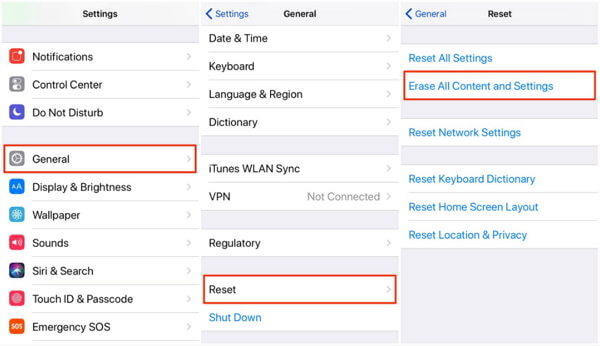
2. Eftersom det skulle radera alla användardata och sparade inställningar på din telefon måste du autentisera dig genom att ange ditt Apple-ID och lösenord.
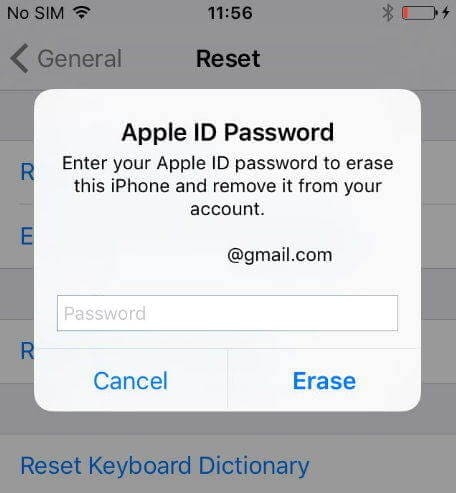
3. Detta kommer automatiskt att återställa iPhone 5/5c/5s till fabriksinställningarna och starta om din enhet. Du måste ställa in din iPhone från början nu.
4. När du ställer in din enhet kan du välja att återställa den från en iCloud- eller iTunes-säkerhetskopia. Om du väljer iCloud måste du logga in på ditt Apple-konto genom att ange rätt inloggningsuppgifter. Välj en tidigare säkerhetskopia från listan och vänta på att den ska återställas.
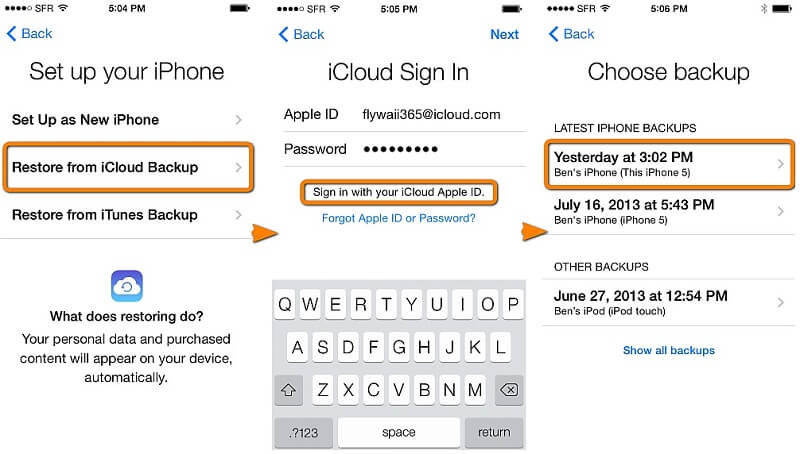
5. På samma sätt kan du också välja att återställa innehåll från en iTunes-säkerhetskopia. Se bara till att din enhet är ansluten till iTunes i förväg i det här fallet.
6. Alternativt kan du också starta iTunes och välja din anslutna enhet. Gå till fliken Sammanfattning och klicka på knappen ‘Återställ säkerhetskopia’ i avsnittet Säkerhetskopiering.
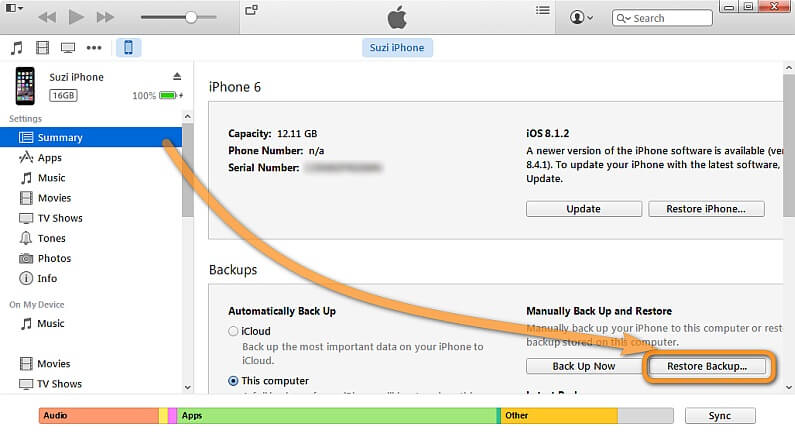
7. Välj den säkerhetskopia som du vill få tillbaka från följande popup och klicka på knappen ‘Återställ’ igen för att bekräfta ditt val.
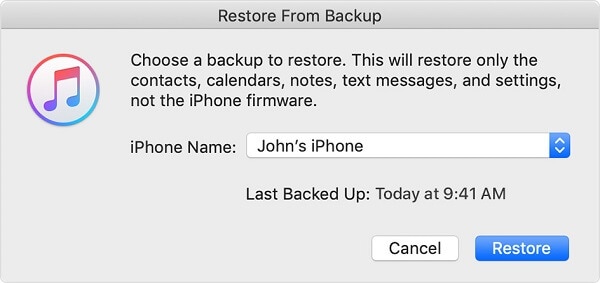
Det är en wrap, gott folk! Efter att ha läst den här guiden kan du enkelt lära dig hur du fabriksåterställer iPhone 5/5s/5c på nolltid. För att göra det enklare för dig finns också en detaljerad lösning på hur du återställer iPhone 5s/5/5c utan lösenord. Ta bara hjälp av DrFoneTool – Skärmupplåsning och gå förbi låsskärmen på din enhet. Men om du säljer din enhet vidare, överväg att använda DrFoneTool – Data Eraser (iOS) istället. Det kommer att ta bort all befintlig data på din telefon med noll omfattning av dataåterställning. Välj gärna vilken applikation du vill och fabriksåterställ iPhone 5/5c/5s som du vill.
Senaste artiklarna

